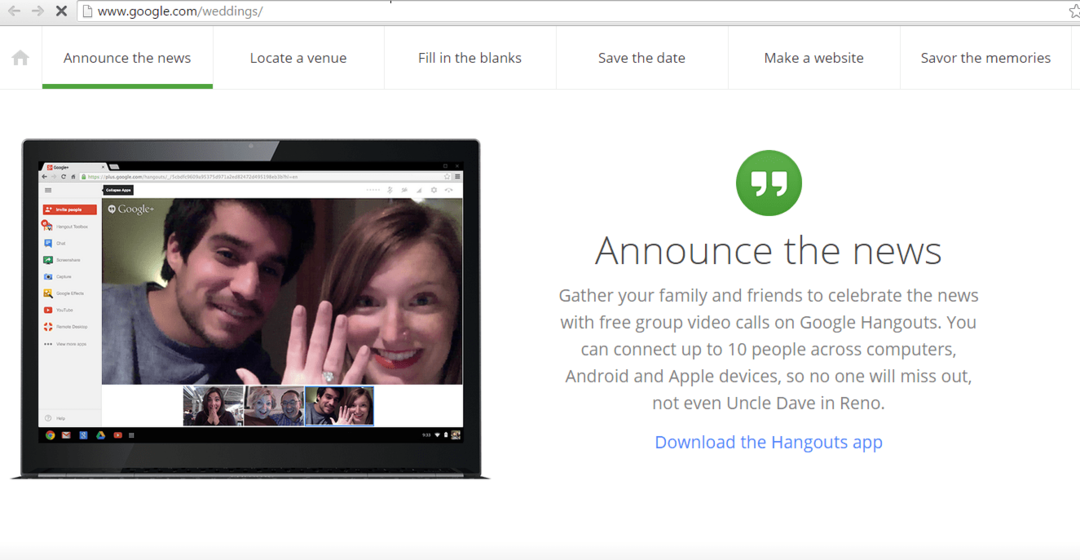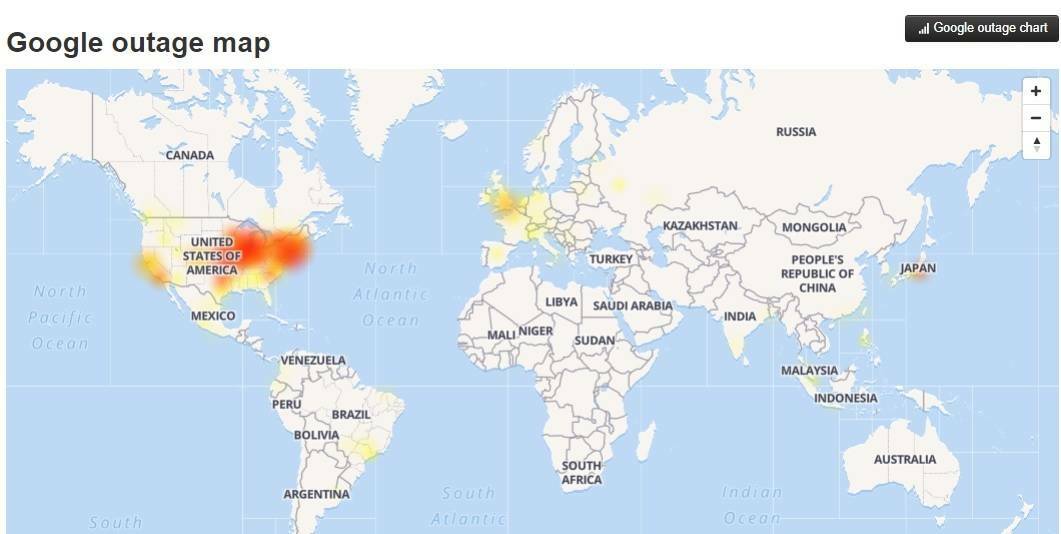Oleh Namratha Nayak
Banyak pengguna yang memiliki versi desktop Google Drive telah melaporkan melihat pesan kesalahan Kesalahan Memuat Python DLL saat membuka aplikasi atau setelah memulai proses sinkronisasi. Kesalahan ini menunjukkan file DLL bernama python27.dll dan menampilkan kode kesalahan 5.
Kemungkinan alasan untuk kesalahan ini dengan aplikasi desktop Google Drive adalah sebagai berikut:
- Masalah dengan izin yang memblokir fitur sinkronisasi agar tidak berinteraksi dengan server
- Ketidakcocokan Google Drive dengan versi Windows
- Kurangnya izin Administratif
- Kehadiran file drive yang rusak di folder sementara
- Tidak adanya paket Visual C++ Resditribuable
- Versi Google Drive yang lebih lama
Baca artikel ini untuk mendapatkan bantuan jika Anda menghadapi kesalahan ini dengan Google Drive di PC Windows Anda.
Daftar isi
Perbaiki 1 – Ubah Izin
Pengguna telah menemukan bahwa mengubah izin direktori Temp telah membantu mereka mengatasi masalah ini dengan Google Drive.
1. tekan Windows + E untuk membuka Penjelajah Berkas.
2. Di bilah navigasi, salin dan tempel lokasi berikut:
%Profil Pengguna%\AppData\Lokal\

3. Dalam Lokal Folder, cari suhu map. Klik kanan di atasnya dan pilih Properti.

4. Pergi ke Keamanan tab dan klik pada Canggih tombol di bagian bawah jendela.

5. Sekarang Anda akan melihat daftar izin di Pengaturan Keamanan Tingkat Lanjut untuk Temp jendela.
6. Pilih setiap izin di Entri izin dan klik pada Menghapus tombol. Anda harus menghapus semua entri Izin.

7. Centang kotak di sebelah opsi Ganti semua entri izin objek anak dengan entri izin yang dapat diwariskan dari objek ini.
8. Klik Berlaku dan kemudian oke untuk menerapkan perubahan.

9. Mengulang kembali komputer Anda. Sekarang periksa apakah masalah teratasi setelah startup.
Perbaiki 2 - Jalankan Executable Google Drive dalam Mode Kompatibilitas
1. tekan Windows + S dan ketik google Drive untuk mencari lokasi executable.
2. Klik kanan pada hasil dan pilih opsi Buka lokasi file.

3. Di jendela yang terbuka, klik kanan pada Google Drive dapat dieksekusi dan pilih Properti.

4. Dalam Properti jendela, pilih Kesesuaian tab.
5. Memeriksa kotak di sebelah Jalankan program ini dalam mode kompatibilitas untuk di bawah Mode kompatibilitas kelompok. Menggunakan dropdown pilih Windows 7 dalam daftar.
6. Sekarang klik Berlaku dan kemudian OKE.

7. Klik dua kali untuk menjalankan executable dan memeriksa apakah kesalahan masih terjadi.
Perbaiki 3 – Tetapkan izin Administratif ke Drive yang Dapat Dieksekusi
1. Ikuti Langkah 1 – 4 di dalam Perbaiki 2 diberikan di atas.
2. Dalam Kesesuaian tab, kutu kotak di sebelah Jalankan program ini sebagai administrator.
3. Klik Berlaku dan kemudian oke untuk menyimpan perubahan.

4. Buka Google Drive dan periksa apakah masalah telah diperbaiki.
Perbaiki 4 – Hapus File di Temp
1. tekan Windows + R membuka Lari. Jenis %Profil Pengguna%\AppData\Lokal\ dan tekan Enter.
2. Temukan suhu folder dan membukanya.

3. tekan Ctrl + A untuk memilih semua file di suhu map.
4. Untuk menghapus file-file sementara ini, tekan Shift + Hapus.

5. Menyalakan ulang sistem Anda dan periksa apakah masalah telah teratasi.
Perbaiki 5 – Instal Paket Redistributable Microsoft Visual C++ 2008 SP1
1. Buka browser Anda dan klik ini tautan untuk mengunduh Paket Visual C++ 2008 SP1 yang Dapat Didistribusikan Ulang.
2. Pilih bahasa dan klik pada Unduh tombol.

3. Sekarang pilih yang dapat dieksekusi berdasarkan versi Windows. Memeriksa vcredist_x86.exe jika Anda menggunakan versi 32-bit yang lain pilih vcredist_x64.exe.

4. Klik Lanjut dan tunggu executable untuk diunduh.
5. Buka executable dan selesaikan proses instalasi.
6. Setelah instalasi selesai, mengulang kembali PC Anda dan periksa apakah masalahnya masih ada.
Perbaiki 6 – Perbarui Google Drive ke Versi Terbaru
1. Membuka Jalankan (Windows + R) dan ketik appwiz.cpl membuka Program dan fitur.

2. Gulir ke bawah dan cari google Drive dalam daftar program yang diinstal.
3. Klik kanan di atasnya dan pilih Copot pemasangan. Konfirmasikan proses penghapusan instalasi dengan mengklik Ya dalam UAC.

4. Mengulang kembali PC Anda setelah penghapusan instalasi selesai.
5. Buka browser Anda dan klik ini tautan untuk mengunduh Google Drive untuk desktop.
6. Klik di Unduh Drive untuk desktop tombol untuk mengunduh penginstal.

7. Selesaikan proses instalasi menggunakan executable yang diunduh dan ikuti petunjuk di layar.
8. Setelah instalasi selesai, mengulang kembali PC Anda dan periksa apakah kesalahan masih ada.
Terima kasih sudah membaca.
Kami harap Anda dapat menggunakan Google Drive tanpa kesalahan python DLL setelah mengikuti perbaikan di artikel ini. Beri komentar dan beri tahu kami perbaikan yang membantu Anda menyelesaikan masalah.